Nachrichtenverfolgung
Dieser Bereich zeigt detaillierte Informationen über die Verarbeitung von E-Mails an. Sie können einsehen, welche E-Mails geblockt oder durchgelassen wurden sowie das Vorgehen von NoSpamProxy® und das Funktionieren der Regeln nachvollziehen.
TIPP: Die NoSpamProxy Web App bietet zusätzliche Suchoptionen für die Nachrichtenverfolgung. Siehe Nachrichtenverfolgung (Web App).
Nachrichtenverfolgung aktivieren
- Gehen Sie zu Konfiguration > Erweiterte Einstellungen > Monitoring.
- Klicken Sie Bearbeiten.

- Aktivieren Sie die Option Nachrichtenverfolgungsdatensätze erfassen auf der Registerkarte Nachrichtenverfolgung.
- Konfigurieren Sie die folgenden Optionen:
- Speichere die Zusammenfassungen Der Zeitraum, für den Sie E-Mails zurückverfolgen können. Mit den Nachrichtenübersichtsinformationen können Sie lediglich in der Übersicht der Nachrichtenverfolgung sehen, ob und wann die gesuchte E-Mail angekommen ist und ob Sie angenommen oder abgewiesen wurde.
- Speichere die Details Die Vorhaltezeit für die dazu gehörenden Nachrichtendetails. In den Details finden Sie die Bewertungen der einzelnen Filter, Informationen zum Ursprung der E-Mail und zur Dauer der Überprüfung sowie weitere nützliche Informationen. Da diese Informationen den größten Teil der Nachrichtenverfolgung ausmachen, ist es möglich, diese über einen kürzeren Zeitraum als die Übersichtsinformationen aufzubewahren.
- URL Safeguard Der Zeitraum, für den die Besuche der Ziele von URLs gespeichert werden.
- Speichere die Statistiken Der Zeitraum, für den Sie Reports erstellen können. Um einen aussagekräftigen Report erstellen zu können, empfehlen wir eine Mindestaufbewahrungsfrist von 12 Monaten.
- Konfigurieren Sie auf der Registerkarte Angehaltene E-Mails den Aufbewahrungszeitraum für E-Mails, für die auf einen Verschlüsselungsschlüssel
gewartet wird.
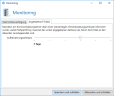
- Klicken Sie Speichern und schließen.
Suchergebnisse filtern
Sie können die folgenden Suchkriterien einzeln oder kombiniert anwenden, um die Ergebnisse zu filtern.
Versandzeitraum Durch die Auswahl unter Zeiträume können oft benötigte Suchen schnell gewählt werden.
HINWEIS: Ein Zeitraum muss in jedem Fall angegeben werden. Standardmäßig wird die Startzeit auf die aktuelle Systemzeit - 1 Stunde und die Endzeit auf den aktuellen Tag um 23:59 Uhr gesetzt.
- Absender- und Empfängeradresse Die E-Mail-Adressen der Kommunikationspartner. Es kann auf lokale und externe Adressen gefiltert werden. Die Suche kann für exakte Treffer ausgeführt werden oder für Bestandteile von Adressen. Die Suche nach exakten Treffern wird wesentlich schneller durchgeführt.
- Betreff Der Inhalt der Betreffzeile.
- Nachrichten-ID Die interne Kennung der E-Mail.
- Zustellergebnisse Der Status der Zustellung.
- SCL-Wert Das errechnete Spam Confidence Level.
- Regel Der Name der Regel, von der die Nachricht verarbeitet wurde.
TIPP: Bei der Eingabe von Text können Sie immer den gesamten zu suchenden Text oder nur Teile davon eingeben.
Die Ergebnisse der Suche sind nach Datum aufsteigend sortiert.
Details zur Verarbeitung einer E-Mail anzeigen
Die Details enthalten Informationen zum Zustellstatus sowie zur Signierung beziehungsweise Verschlüsselung einer E-Mail.
- Rechtsklicken Sie den Datensatz, dessen Details Sie einsehen möchten.
- Klicken Sie auf Details.
oder
- Doppelklicken Sie den Datensatz.
Sie können hier alle Bearbeitungsschritte und Details einsehen, die vom Start bis zum Schließen der Verbindung für den entsprechenden Datensatz verfügbar sind, unter anderem:
- Verbindungsverschlüsselung
- Vom SMTP-Server beziehungsweise SMTP-Client verwendete Zertifikate
- Filterergebnisse
- Generelle Verarbeitungsfehler von NoSpamProxy
- Die Registerkarte Überprüfung zeigt unter anderem Details zur Validierung der E-Mail, zur Berechnung des Spam Confidence Level für die Level-of-Trust-Bewertung sowie zu den auf der E-Mail ausgeführten Filter und Aktionen.
- Die Registerkarte URL Safeguard enthält Informationen zu URLs, die durch den URL Safeguard verändert wurden.
Datensätze exportieren oder importieren
Sie können die Datensätze der Nachrichtenverfolgung als CSV-Datei auf Ihrer lokalen Festplatte abspeichern oder abgespeicherte Datensätze wieder mit allen Details anzeigen. Diese Funktion ist hilfreich, falls Sie Unterstützung bei der Analyse eines Datensatzes benötigen.
- Zum Exportieren klicken Sie Nachrichtenverfolgung exportieren in der linken unteren Ecke des Detaildialogs.
- Zum Anzeigen klicken Sie Nachrichtenverfolgungsdatei laden in der Liste aller gefundenen Datensätze.
Fehlklassifizierung melden
Sollten E-Mails fälschlicherweise als sicher beziehungsweise bösartig bewertet worden sein, können Sie diese an unsere cloudbasierten NoSpamProxy-Dienste melden.
Gehen Sie folgendermaßen vor:
- Klicken Sie Fehlklassifizierung melden unterhalb des Detaildialogs.
Die gemeldeten Fehlklassifizierungen werden genutzt, um die Erkennung durch 32Guards und durch die Core Antispam Engine zu verbessern.
Hinweise
HINWEIS: Bitte beachten Sie die in Ihrem Unternehmen bestehenden Datenschutzvorschriften bei der Konfiguration dieses Abschnittes.
HINWEIS: Um die Datenbankgröße der Nachrichtenverfolgung und der Reports nicht unkontrolliert wachsen zu lassen, räumt die Intranetrolle die Datenbank in einem regelmäßigen Intervall auf. Dabei werden alle Elemente, die ein vorgegebenes Alter überschritten haben, aus der Datenbank gelöscht.
HINWEIS: Wenn alle Nachrichtenverfolgungsdatensätze und die statistischen Daten verworfen werden sollen, wählen Sie bitte die Option Nachrichtenverfolgung vollständig abschalten unter dem Erweiterte Einstellungen der Gatewayrolle. In diesem Fall werden keinerlei Daten gesammelt. Wenn Sie zum Beispiel nur die statistischen Daten aufzeichnen wollen, wählen Sie die Option Nachrichtenverfolgungsdatensätze werden sofort gelöscht um alle Nachrichtenverfolgungsdatensätze um 2 Uhr nachts zu löschen.
HINWEIS: Wenn Sie mehrere 10.000 E-Mails oder Spam-E-Mails pro Tag erhalten, kann das Limit der Datenbankgröße bei einem SQL-Server in der Express-Edition überschritten werden. Bei so vielen E-Mails sollten kürzere Aufbewahrungsfristen der Nachrichtenverfolgungsdatensätze gewählt werden oder eine SQL-Server-Datenbank ohne diese Beschränkung installiert werden.